Clipboard trên Windows là một công cụ mạnh mẽ, không chỉ dừng lại ở chức năng sao chép và dán cơ bản. Từ việc ghim các mục thường dùng đến đồng bộ hóa giữa các thiết bị, có vô số mẹo hữu ích giúp bạn khai thác tối đa tiềm năng của Clipboard Windows, qua đó nâng cao đáng kể hiệu suất công việc hàng ngày. Dù bạn là sinh viên, nhân viên văn phòng hay bất kỳ ai thường xuyên làm việc với máy tính, việc nắm vững các tính năng của Clipboard có thể giúp bạn tiết kiệm thời gian và tối ưu quy trình làm việc. Bài viết này sẽ giới thiệu bốn thủ thuật tuyệt vời để bạn tận dụng hiệu quả hơn công cụ Clipboard trên hệ điều hành Windows 10 và Windows 11.
1. Dán Nội Dung Clipboard Không Kèm Định Dạng
Khi bạn sao chép văn bản vào Clipboard, Windows thường giữ lại định dạng gốc của nó (ví dụ: phông chữ, cỡ chữ, màu sắc, in đậm/nghiêng). Điều này đôi khi hữu ích, nhưng cũng có thể làm rối loạn bố cục tài liệu của bạn, đòi hỏi bạn phải tốn thêm công sức để loại bỏ các định dạng không mong muốn.
May mắn thay, Clipboard Windows cung cấp một tùy chọn tiện lợi để dán văn bản mà không cần định dạng gốc. Để sử dụng tính năng này, trước tiên bạn cần đảm bảo đã bật Lịch sử Clipboard (Clipboard History). Nếu chưa, bạn có thể dễ dàng kích hoạt nó trong phần Cài đặt của Windows. Sau khi đã bật, hãy mở Clipboard bằng cách nhấn tổ hợp phím Win + V. Tìm đến mục văn bản bạn muốn dán mà không kèm định dạng.
Tiếp theo, nhấp vào biểu tượng menu ba chấm bên cạnh mục đó và chọn biểu tượng “Dán dưới dạng văn bản” (Paste as text).
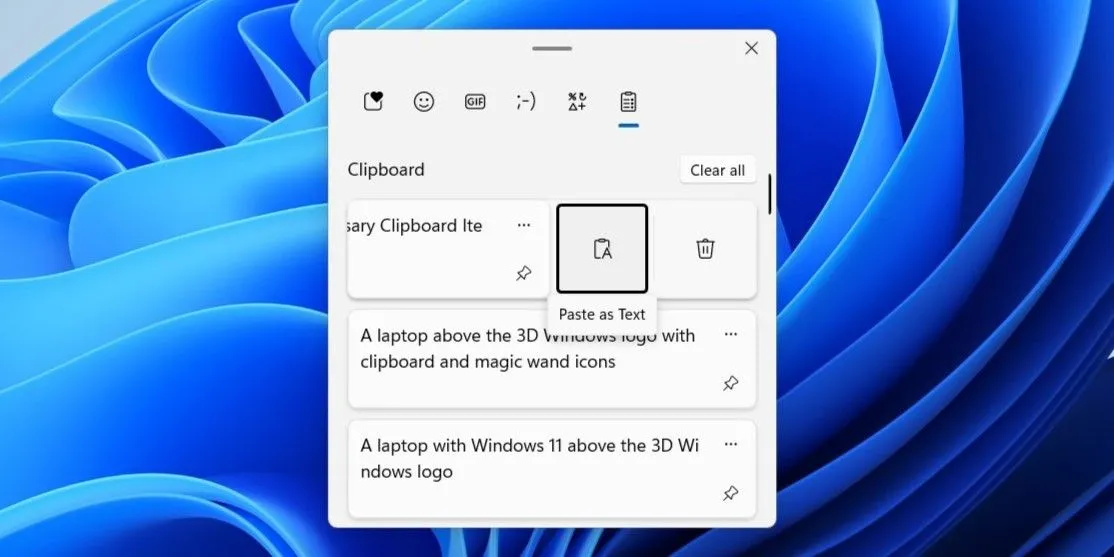 Tùy chọn dán văn bản không định dạng (Paste as text) được đánh dấu trong lịch sử Clipboard trên Windows 11.
Tùy chọn dán văn bản không định dạng (Paste as text) được đánh dấu trong lịch sử Clipboard trên Windows 11.
Tùy chọn này đặc biệt hữu ích khi bạn tổng hợp thông tin từ nhiều nguồn khác nhau. Nó cho phép bạn tích hợp văn bản đã sao chép một cách liền mạch vào ghi chú hoặc báo cáo của mình mà không làm gián đoạn tính đồng nhất về định dạng.
2. Ghim Các Mục Clipboard Thường Xuyên Sử Dụng
Một trong những tính năng nổi bật nhất của Clipboard Windows là khả năng ghim các mục đã sao chép, giúp chúng luôn hiển thị và dễ dàng truy cập vô thời hạn. Điều này cực kỳ tiện lợi cho các đoạn văn bản, URL hoặc hình ảnh mà bạn thường xuyên cần tham khảo hoặc sử dụng lại.
Chẳng hạn, nếu bạn thường xuyên dán địa chỉ email của mình, một đoạn văn cụ thể, hoặc một hình ảnh quan trọng vào các tài liệu hay biểu mẫu, việc ghim các mục này có thể giúp bạn tiết kiệm thời gian, tránh phải tìm kiếm hoặc sao chép lại chúng mỗi lần.
Sử dụng tính năng ghim này rất đơn giản. Đầu tiên, sao chép mục bạn muốn ghim vào Clipboard Windows. Sau đó, nhấn Win + V để mở lịch sử Clipboard và nhấp vào biểu tượng ghim ở góc dưới bên phải của mục đó.
Một khi đã được ghim, mục đó sẽ vẫn có thể truy cập được, ngay cả khi bạn xóa lịch sử Clipboard hoặc khởi động lại máy tính.
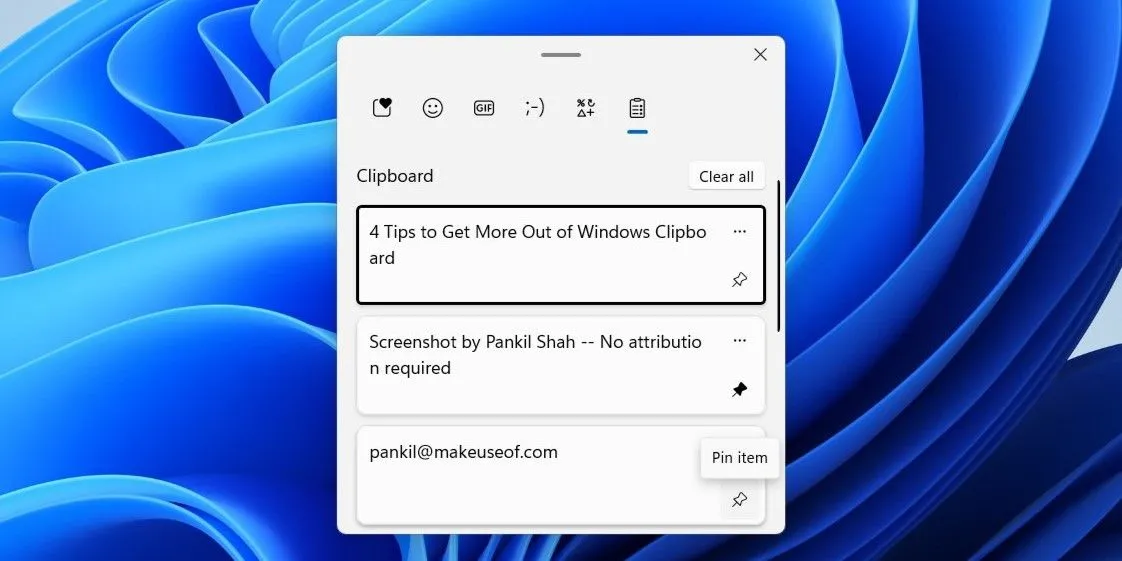 Biểu tượng ghim (pin) để lưu vĩnh viễn mục trong lịch sử Clipboard Windows 11.
Biểu tượng ghim (pin) để lưu vĩnh viễn mục trong lịch sử Clipboard Windows 11.
3. Đồng Bộ Lịch Sử Clipboard Giữa Các Thiết Bị Windows và Android
Windows 10 và Windows 11 cung cấp một tính năng đồng bộ hóa Clipboard vô cùng tiện lợi, cho phép bạn chia sẻ văn bản đã sao chép giữa nhiều thiết bị một cách liền mạch. Bạn có thể đồng bộ Clipboard giữa máy tính bàn, laptop và cả điện thoại Android, miễn là tất cả các thiết bị này đều đăng nhập bằng cùng một tài khoản Microsoft.
Tính năng này cho phép bạn sao chép văn bản, hình ảnh và các nội dung khác trên một thiết bị và dán chúng trên thiết bị khác, loại bỏ hoàn toàn nhu cầu phải tự gửi ghi chú qua email hoặc gõ lại thông tin giữa các thiết bị.
Để kích hoạt tính năng đồng bộ Clipboard trên Windows, hãy mở Cài đặt (Settings) > Hệ thống (System) > Clipboard và bật tùy chọn “Đồng bộ hóa trên các thiết bị” (Sync across devices).
Mặc định, Windows sẽ đồng bộ hóa mọi mục bạn sao chép, cho phép bạn truy cập chúng trên tất cả các thiết bị đã kết nối. Tuy nhiên, nếu bạn muốn kiểm soát nhiều hơn những gì được chia sẻ, bạn có thể thiết lập để chỉ đồng bộ hóa các mục cụ thể một cách thủ công.
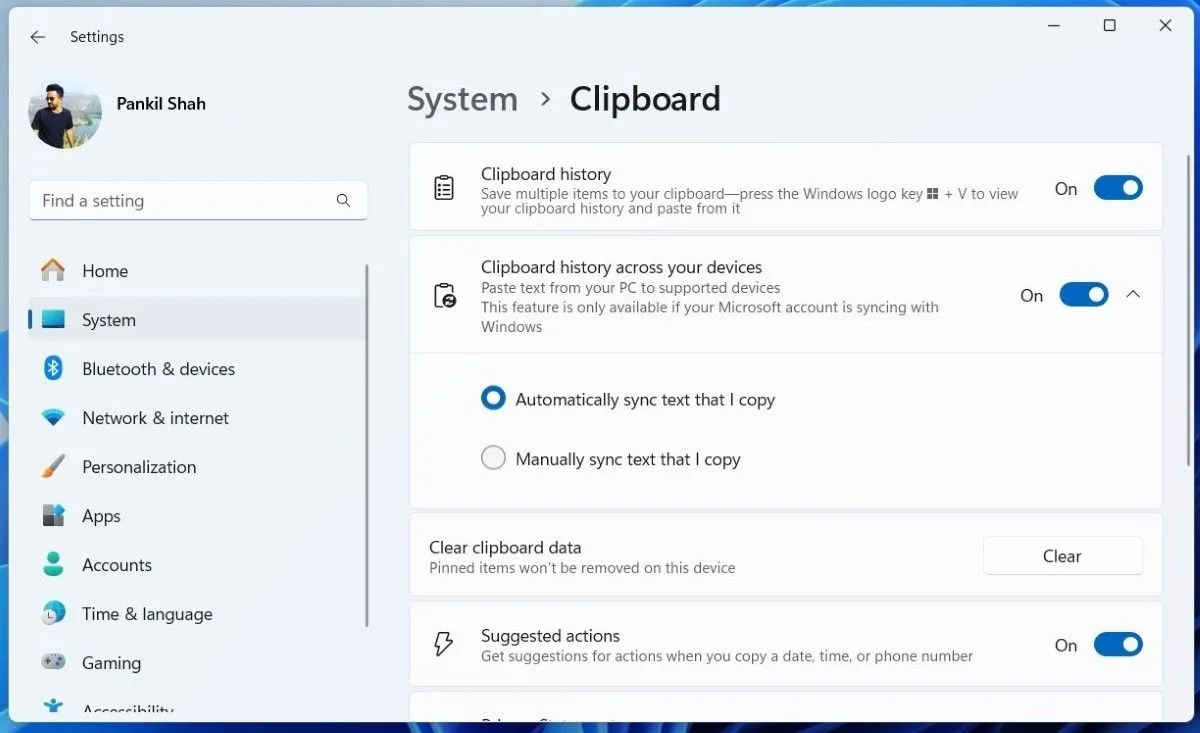 Tùy chọn bật đồng bộ lịch sử Clipboard trên các thiết bị trong cài đặt Windows 11.
Tùy chọn bật đồng bộ lịch sử Clipboard trên các thiết bị trong cài đặt Windows 11.
Tương tự, bạn cũng cần bật tính năng này trên các thiết bị Windows khác. Nếu bạn muốn đồng bộ lịch sử Clipboard của máy tính với điện thoại Android, bạn sẽ cần tải xuống và cài đặt ứng dụng bàn phím Microsoft SwiftKey AI Keyboard trên điện thoại, sau đó bật tính năng đồng bộ Clipboard từ menu cài đặt của ứng dụng này.
4. Thường Xuyên Xóa Các Mục Clipboard Không Cần Thiết
Ngoài các mục đã ghim, Clipboard Windows có thể lưu trữ tối đa 25 mục cùng một lúc trên thiết bị của bạn. Con số này nghe có vẻ không nhiều, nhưng nó có thể nhanh chóng làm lộn xộn lịch sử Clipboard và buộc bạn phải cuộn nhiều lần chỉ để tìm mục đã sao chép mình cần. Việc xóa các mục không cần thiết khỏi lịch sử Clipboard giúp giữ cho nó gọn gàng và đảm bảo luôn có chỗ cho những mục quan trọng khi cần thiết.
Bạn có thể xóa từng mục bằng cách nhấp vào biểu tượng menu ba chấm bên cạnh một mục trong lịch sử Clipboard và chọn biểu tượng thùng rác. Hoặc, bạn có thể sử dụng nút “Xóa tất cả” (Clear All) để xóa ngay lậpập tức toàn bộ lịch sử Clipboard. Lưu ý rằng hành động này sẽ không ảnh hưởng đến các mục đã ghim, vì vậy nội dung thiết yếu của bạn vẫn được lưu giữ an toàn.
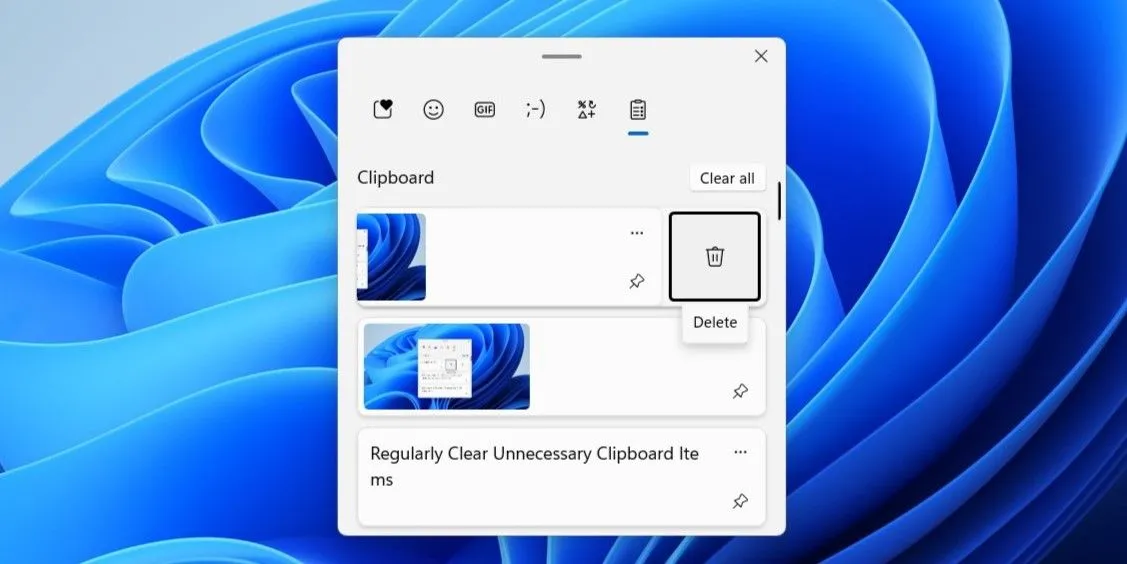 Tùy chọn xóa từng mục hoặc xóa tất cả trong lịch sử Clipboard của Windows.
Tùy chọn xóa từng mục hoặc xóa tất cả trong lịch sử Clipboard của Windows.
Clipboard Windows là một công cụ tuyệt vời để nâng cao năng suất làm việc. Đây là một tính năng mà mọi người đều có thể hưởng lợi, cho dù bạn là sinh viên, một chuyên gia hay chỉ đơn giản là đang cố gắng sắp xếp công việc tốt hơn. Bằng cách áp dụng những mẹo và thủ thuật này, bạn có thể nâng tầm trải nghiệm sử dụng Clipboard của mình, tiết kiệm thời gian và hợp lý hóa quy trình làm việc. Hãy tận dụng tối đa các tính năng này và biến đổi cách bạn tương tác với Windows để đạt hiệu quả cao hơn.